本日6/20からドコモが提供する電子雑誌の定額読み放題サービス「dマガジン®」がスタートしました。
早速登録して、内容を見てみます。
登録方法
スマホから「dマガジン」申し込み
1、「dメニュー®」または「dマーケット」トップから「dマガジン」にアクセス
2、初回7日間無料と書かれたボタンをタップ
3、「会員登録/ログイン」をタップ
4、ドコモIDとパスワードを入力
5、dマガジンの手続き画面に変わるので、「現在の契約内容」の下にある「2、手続き内容を確認」で、「dマガジンの利用規約・注意事項に同意する」と、「4、受け絵付け確認メールの送信先」にチェックを入れ「次へ」をタップ。
6、「ご注意・ご注意事項」が表示されるので、「次へ」をタップ。
7、手続き内容確認画面になるので、確認してOKなら下部の「手続きを完了する」をタップ。
これで手続き完了です。
パソコンから「dマガジン」申し込み
1、My docomo >ドコモオンライン手続きを開く。
2、「dマガジン の利用規約・注意事項に同意する」と「受付確認メールの送信先」を選択し「次へ」。
3、「ご注意・ご注意事項」が表示されるので、「次へ」をクリック。
4、手続き内容確認画面になるので、確認してOKなら下部の「手続きを完了する」をクリック。
これで申し込み完了です。
My docomoから手続きすると、ドコモメール以外の登録のメール(たとえば、Gmailなど)を選択可能です。
注意点
日付をまたいで手続きすると、完了した時点の日付ではなく、その前日が手続き完了日となる場合があります。(7/31に申込みを開始し8/1に手続きが完了した場合でも、7/31が手続き完了日となる場合があります)。
翌日を手続き完了日としたい場合は日付が替わってから、再度ログインして手続きする必要があります。
dマガジン専用アプリをインストール
アプリをインストールします。
dマガジンの使い方
アプリを開くと、まるで書店のごとくさまざまな雑誌が表示されます。
その中から、お好きな雑誌を選択するとダウンロードされます。
ダウンロード時間は10秒ぐらいでした。
雑誌は、右フリック(左から右へ指を滑らせるように)すれば、ページをめくることができます。
画面を軽くタップすると、上下に操作画面が表示されます。
dマガジンの解約方法
アプリ右上にある3本マークのようなボタンをタップするとメニューが開きます。
その中の「アカウント情報」>「サービス解約」から行います。
dマガジンお問い合わせ窓口
お問い合わせは コチラ からメールで行います。
お問い合わせに対する回答は、48時間(土日祝除く)以内にメール(メッセージR)で送られてきます。
ドコモメール非対応端末(NEXUS等)の場合は、インフォメーションセンターにお問い合わせください。


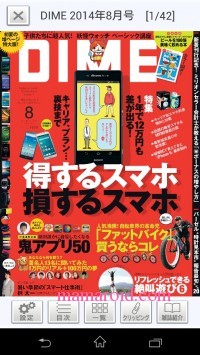
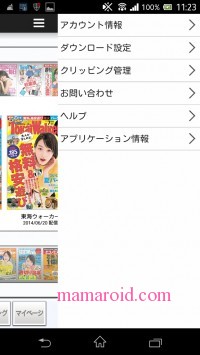
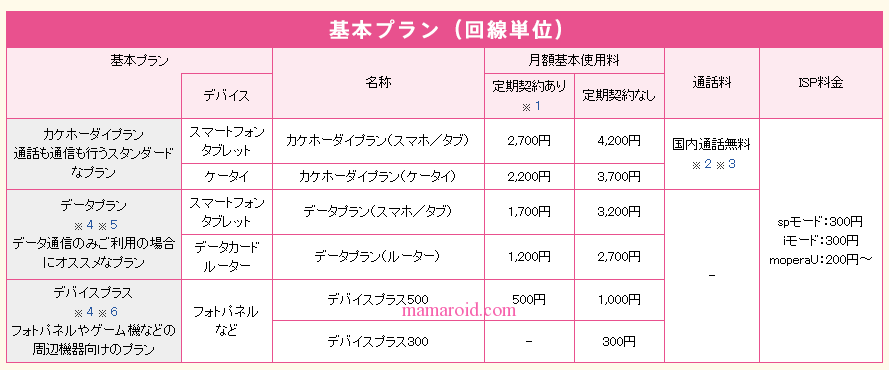

コメント
登録してないのですが、ログインを、求められましたがidもパスワードも未設定で分かりません。
登録を完了したのですが、ダウンロードしても画面が開かれません。
操作手順を教えてください。
エラーについては、
https://magazine.dmkt-sp.jp/help/inquiry/key/?session_key=NjcxRERCNkE2QTQzQ0I2NDRCRTQxNEZFNTlBRUY0QTJhcDAx
からお問い合わせをお願いします。
[…] dマガジンサービス開始!登録方法、使い方、解約方法 […]